
ボタンの単純な組み合わせを使用すると、iPhoneの画面の写真を写真ライブラリに保存する画像ファイルに簡単に撮影できます。これをやる方法です。
スクリーンショットとは何ですか?
スクリーンショットは、通常、デバイスの画面に表示されているものの正確なコピーを含む画像です。装置内にキャプチャされたデジタルスクリーンショットは通常、カメラで物理的スクリーンの写真を不要にすることができます。
iPhoneでスクリーンショットを撮ると、iPhoneの表示ピクセルの正確な内容をピクセルごとにキャプチャし、後で表示できる画像ファイルに自動的に保存します。スクリーンショットは、エラーメッセージをトラブルシューティングするとき、または自分の画面に表示されているものを他の画面に共有したい場合は他の時間にかかっています。
ボタンを使ってiPhoneでスクリーンショットを取る方法

iPhoneのハードウェアボタンを使用してスクリーンショットを取り込むのは簡単ですが、iPhoneモデルによってさまざまなボタンの組み合わせが異なります。これがあなたがiPhoneモデルに基づいて報告するものです:
- ホームなしのiPhoneボタン: 同時にサイドボタン(右側)とボリュームアップボタン(左側)を簡単に押し続けます。これらの電話は顔IDを備えており、iPhone 11、iPhone XR、iPhone 12、および新しい者を含めています。
- ホームとサイドボタンを持つiPhone: ホームボタンとサイドボタンを同時に押し続けます。このメソッドは、iPhone SEなどのタッチIDセンサーを搭載した電話機で機能します。
- ホームとトップボタンを使ったiPhone: 同時にホームボタンとトップボタンを正しく押し続けます。
ボタンなしでiPhoneでスクリーンショットを撮る方法
スクリーンショットを取る必要があり、必要に応じてボリューム、電源、サイド、またはスリープウェイクボタンを物理的に押すことができない場合は、AssistiveTouchというアクセシビリティ機能を使用してスクリーンショットをトリガーすることもできます。そのためには、設定を開いてアクセシビリティ&GTにアクセスしてください。タッチ> AssistiveTouch、そしてその後、「AssistiveTouch」をオンにします。

AssistiveTouchの電源を入れるとすぐに、丸みを帯びた正方形の内側の円のように見える画面に特別な支援ツーチボタンが表示されます。

この同じメニューでは、シングルタップ、ダブルタップ、またはロングプレスなど、「カスタムアクション」のいずれかにスクリーンショットを入れることができます。そのようにして、あなたは簡単に支援ボタンを1回または2回タップするだけで、または長いプレスをすることでスクリーンショットを取ることができます。
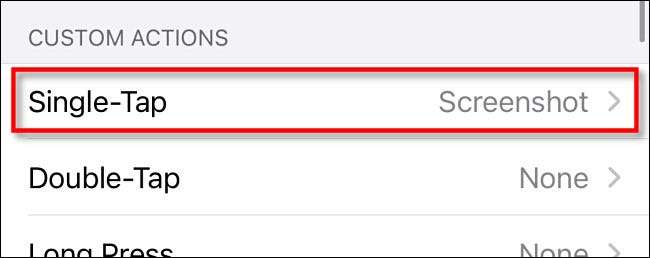
スクリーンショットをキャプチャするときはいつでもカスタムアクションの1つを使用しないことを選択した場合は、AssistiveTouchボタンを1回タップしてポップアップメニューが表示されます。デバイス&GTを選択してください。もっと、「スクリーンショット」をタップします。

スクリーンショットは、iPhoneでボタンの組み合わせを押したかのようにキャプチャされます。
「Back Tap」という別のアクセシビリティ機能を使用して、iPhoneの背面をタップしてスクリーンショットを取ることもできます。それを有効にするには、設定を開いてアクセシビリティ&GTに移動します。タッチ>戻るタップしてから、「ダブルタップ」または「トリプルタップ」ショートカットのどちらかに「スクリーンショット」を割り当てます。それが割り当てられたら、iPhone 8以降の2つまたは3回の背面をタップすると、スクリーンショットがキャプチャされます。
関連している: iPhoneの背面をタップしてスクリーンショットを取る方法
スクリーンショットはiPhoneに保存されていますか?
スクリーンショットをキャプチャすると、iPhoneの画面の左下隅に表示されているのが表示されます。ちょっと待っても、サムネイルは消えます、または左にそれをスワイプすることによってそれを早く解除することができます。
サムネイルが消えると、スクリーンショットはアルバム&gtで自動的にiPhoneの写真アプリに保存されます。スクリーンショットです。カメラロールからもアクセスできます。

ただし、サムネイルをタップすると、それをあなたのデバイスに保存する前に、スクリーンショットをトリミング、回転、または注釈を付けすることができます編集モードを入力できます。これを使用して、スクリーンショットまたは署名を挿入する場合でも(画面の右下隅にあるプラスボタンをタップします。)
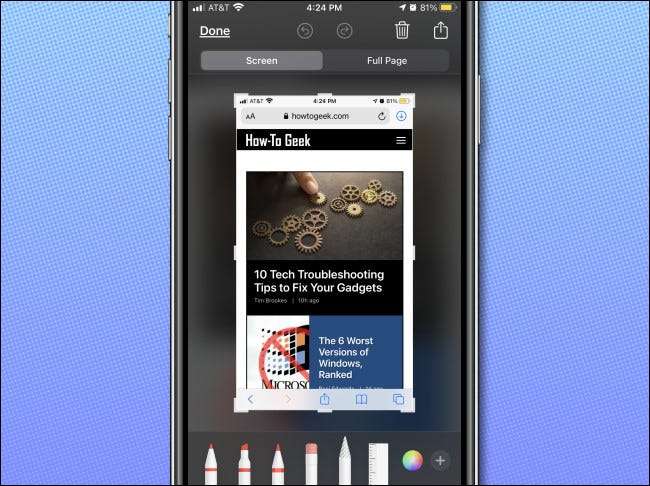
画像を変更した後、左上隅に「完了」をタップします。
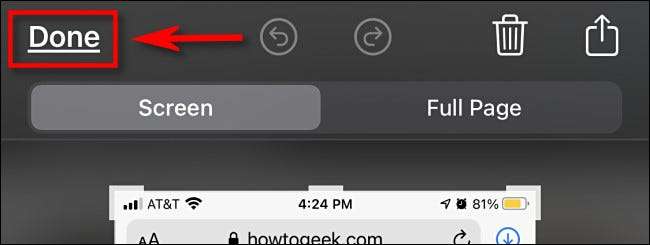
「完了」をタップした後は、スクリーンショットを写真またはファイルに保存することを選択することも、スクリーンショットを完全に削除することもできます。どちらか希望するオプションを選んでください。あなたはあなたのiPhoneが保持することができる限り多くのスクリーンショットを自由にしています。







